Redimensionner un pool de capacités ou un volume
Vous pouvez modifier la taille d’un pool de capacités ou d’un volume si besoin, par exemple lorsqu’un volume ou pool se capacités se remplit.
Pour plus d’informations sur la surveillance de la capacité d’un volume, consultez Surveiller la capacité d’un volume.
À propos de l’installation
- Les opérations de redimensionnement sur les volumes Azure NetApp Files n’entraînent pas de perte de données.
- Les quotas de volume sont indexés par rapport aux limites
maxfiles. Une fois qu’un volume a dépassé une limitemaxfiles, vous ne pouvez pas réduire la taille du volume en dessous du quota qui correspond à cette limitemaxfiles. Pour plus d’informations et des limites spécifiques, consultez limitesmaxfiles. - Les pools de capacités avec des fonctionnalités réseau De base ont une taille minimale de 4 Tio. Les pools de capacités avec des fonctionnalités réseau Standard ont une taille minimale de 1 Tio. Pour plus d’informations, consultez Limites des ressources
- Les opérations de redimensionnement de volume sont presque instantanées, mais pas toujours immédiates. Il y a parfois un court délai avant que la taille mise à jour du volume s’affiche dans le portail. Vérifiez la taille sous l’angle de l’hôte avant de réessayer l’opération de redimensionnement.
Important
Si vous utilisez un pool de capacités avec une taille de 2 Tio ou inférieure, et que les contrôles AFEC ANFStdToBasicNetworkFeaturesRevert et ANFBasicToStdNetworkFeaturesUpgrade sont activés, et que vous voulez modifier le type QoS du pool de capacités d’automatique en manuel, vous devez effectuer l’opération avec l’API REST en utilisant la version 2023-07-01 ou ultérieure de l’API.
Redimensionner le pool de capacités à l’aide du portail Azure
Vous pouvez modifier la taille du pool de capacités par incréments ou décréments de 1 Tio. Toutefois, la taille du pool de capacités ne peut pas être inférieure à la capacité cumulée des volumes hébergés dans le pool.
Le redimensionnement du pool de capacités change la capacité Azure NetApp Files achetée.
Dans la vue Compte NetApp, accédez à Pools de capacités, puis cliquez sur le pool de capacités que vous souhaitez redimensionner.
Cliquez avec le bouton droit sur le nom du pool de capacité ou sélectionnez sur l’icône « ... » à la fin de la ligne correspondant au pool de capacité pour afficher le menu contextuel. Sélectionnez Redimensionner.

Dans la fenêtre Redimensionner le pool, spécifiez la taille du pool. Cliquez sur OK.

Redimensionner un volume à l’aide du portail Azure
Vous pouvez changer la taille d’un volume selon les besoins. La consommation de capacité d’un volume est comptée par rapport à la capacité configurée de son pool.
Dans la vue Compte NetApp, accédez à Volumes, puis cliquez sur le volume que vous souhaitez redimensionner.
Cliquez avec le bouton droit sur le nom du volume ou cliquez sur l’icône « ... » à la fin de la ligne correspondant au volume pour afficher le menu contextuel. Sélectionnez Redimensionner.
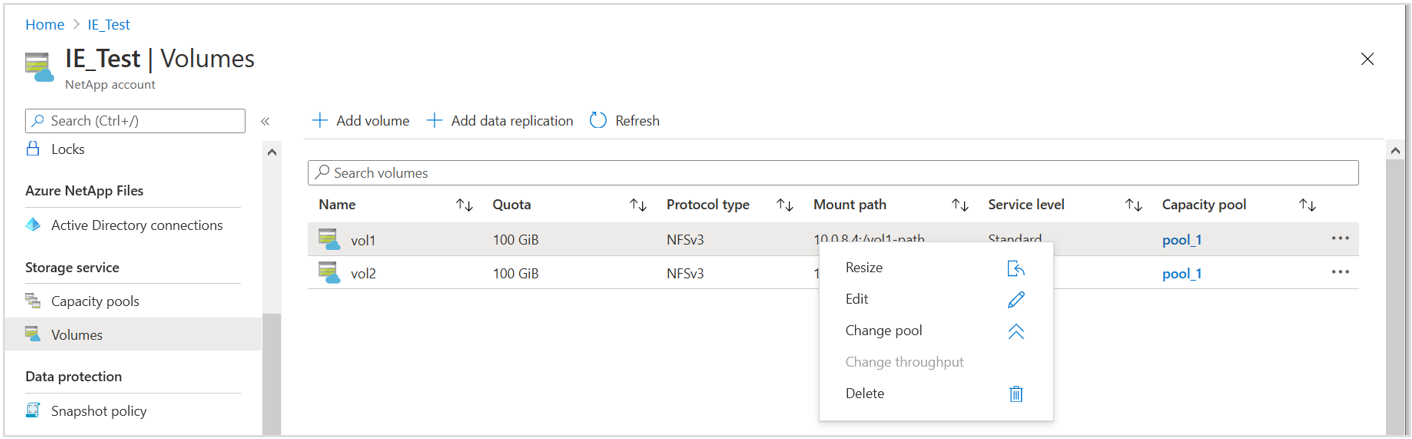
Dans la fenêtre Mettre à jour le quota de volume, spécifiez le quota du volume. Cliquez sur OK.

Redimensionnement du pool de capacités ou d’un volume à l’aide d’Azure CLI
Vous pouvez utiliser les commandes suivantes des outils de ligne de commande Azure (CLI) pour redimensionner un pool de capacités ou un volume :
az netappfiles poolaz netappfiles volume(utiliser le paramètre--usage-threshold)
Redimensionnement du pool de capacités ou d’un volume à l’aide de l’API REST
Vous pouvez créer une automatisation pour gérer le pool de capacités et le changement de taille du volume.
Consultez API REST pour Azure NetApp Files et API REST utilisant PowerShell pour Azure NetApp Files.
La spécification de l’API REST et l’exemple de code pour Azure NetApp Files sont disponibles via le répertoire GitHub du gestionnaire de ressources. Consultez cette commande pour obtenir un exemple de mise à jour de volume.
Redimensionner un volume de destination de réplication entre régions
Dans une relation de réplication entre les régions, un volume de destination est automatiquement redimensionné en fonction de la taille du volume source. Par conséquent, vous n’avez pas besoin de redimensionner le volume de destination séparément. Ce comportement de redimensionnement automatique est applicable lorsque les volumes sont dans une relation de réplication active ou lorsque le peering de réplication est interrompu avec l'opération de resynchronisation.
Le tableau suivant décrit le comportement de redimensionnement du volume de destination en fonction de l'État du miroir :
| État du miroir | Comportement de redimensionnement du volume de destination |
|---|---|
| En miroir | Lorsque le volume de destination a été initialisé et qu’il est prêt à recevoir des mises à jour de mise en miroir, le redimensionnement du volume source redimensionne automatiquement les volumes de destination. |
| Rompu | Lorsque vous redimensionnez le volume source et que l’état du miroir est rompu, le volume de destination est automatiquement redimensionné avec l'opération de resynchronisation. |
| Initialisation annulée | Lorsque vous redimensionnez le volume source et que l’initialisation de l’état du miroir est toujours annulée, le redimensionnement du volume de destination doit être effectué manuellement. Par conséquent, il est recommandé d’attendre que l’initialisation se termine (autrement dit, lorsque l’état du miroir est mis en miroir) pour redimensionner le volume source. |
Important
Vérifiez que vous disposez de suffisamment d’espace dans les pools de capacité pour les volumes source et de destination de la réplication entre les régions. Lorsque vous redimensionnez le volume source, le volume de destination est automatiquement redimensionné. Toutefois, si le pool de capacité hébergeant le volume de destination n’a pas assez de marge, le redimensionnement des volumes source et de destination échouera.